Доступно множество бесплатных инструментов для резервного копирования. Даже инструмент резервного копирования по умолчанию, который поставляется с Windows 8.1 достаточно, чтобы вы могли создавать разные наборы резервных копий нужных вам данных. Вы также можете выбирать между перезаписываемыми наборами резервных копий и наборами добавочных резервных копий. Однако большинство людей предпочитают сторонние инструменты резервного копирования, поскольку они предлагают больше функций. Этот обзор Резервное копирование урана бесплатно проверяет его особенности и простоту использования.
Обзор Uranium Backup Free
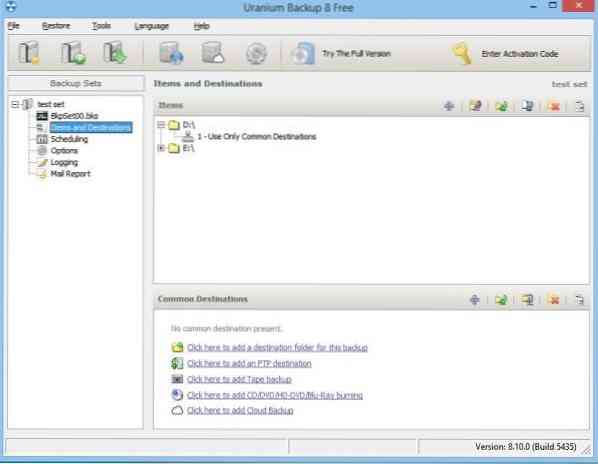
Загрузка и установка прошла легко. На сегодняшний день нет сторонних приложений, включенных в установку, поэтому вам не нужно беспокоиться об установке панелей инструментов и других надстроек браузера. Установлена просто программа резервного копирования Uranium.
После установки вы можете получить к нему доступ из панели задач, щелкнув его значок правой кнопкой мыши или щелкнув значок на рабочем столе. В обоих случаях первое, что вам нужно сделать, это создать наборы резервных копий и указать места назначения для наборов резервных копий.
Слишком много ограничений
К сожалению, в бесплатной версии много ограничений. Я хотел бы особо отметить то, что не поддерживает инкрементное резервное копирование. Это означает, что каждый раз, когда вы запускаете резервную копию с помощью Uranium, вы будете создавать другой набор резервных копий или перезаписывать предыдущую резервную копию в зависимости от выбранных вами папок.
Хотя на изображении выше показано множество направления для резервного копирования все, кроме первого, доступны только в платных версиях. В бесплатной версии вы можете выбрать только место в сети или на внешнем жестком диске для резервного копирования данных. Вы даже не можете использовать DVD записывающее устройство с бесплатной версией. Это слишком большой ограничивающий фактор, который может заставить людей отказаться от использования урана. В настоящее время люди предпочитают создавать резервные копии своих данных в облаке, а не на DVD и т. Д. Если эта опция присутствует, но не может быть использована в Uranium Backup Free, люди обязательно будут разочарованы.
Короче говоря, бесплатная версия инструмента резервного копирования Uranium будет обслуживать только тех пользователей, которым нравится создавать полную резервную копию своих данных и копировать ее на внешние жесткие диски. Нет смысла выполнять резервное копирование данных на один и тот же жесткий диск, даже если это другая буква диска, поскольку жесткий диск такой же, и в случае сбоя все диски на нем будут недоступны.
Приложение подходит только для пользователей, использующих внешние жесткие диски для резервного копирования данных. Для тех, кто хотел бы выполнять резервное копирование в облако и т. Д., Ответом являются Microsoft, Amazon и Google (для бесплатных резервных копий). Если они хотят платить, лучше подойдут IDrive, ADrive, Mozy и т. Д., Поскольку они предлагают резервные копии непосредственно в облаке.
Использование урана
Предполагая, что вы один из группы, которая предпочитает резервные копии локальных жестких дисков внешнему хранилищу в сети или жестким дискам, подключенным через USB (или даже на настольном компьютере с двумя жесткими дисками), вы должны сначала создать набор данных, который необходимо резервное копирование. Это можно сделать, выбрав Создать набор данных опция в меню Файл. Вы получите диалоговое окно, которое позволит вам просматривать и выбирать папки и файлы резервных копий, используя флажки. После того, как вы закончите, выбрав файлы для резервного копирования, вы укажете папку назначения.
Чтобы указать папку назначения, нажмите на первую опцию в нижней части правой части окна Uranium. В нем говорится: «Щелкните здесь, чтобы добавить папку назначения для этой резервной копии«. Вы можете увидеть это на изображении выше.
Нажав на любой другой вариант, вы спросите, хотите ли вы обновить.
В любом случае, как только вы закончите создание наборов резервных копий и настройте для них место назначения, вы можете запустить первое резервное копирование вручную, нажав на «Запустить выбранные резервные копии»В меню« Файл ». Одним из лучших преимуществ Uranium является то, что он сжимает файлы и папки резервных копий перед их копированием в место назначения резервных копий и предлагает шифрование файлов резервных копий. Но я не видел возможности настроить резервное копирование по расписанию или инкрементное резервное копирование. Это означает, что он перезаписывает предыдущий набор резервных копий всякий раз, когда вы запускаете набор резервных копий вручную. Единственный доступный способ избежать перезаписи - это выбрать другое место назначения (папку) перед запуском резервного копирования вручную с помощью интерфейса Uranium или значка на панели задач.
Вердикт
Uranium Backup Free - хороший выбор, если вы выполняете локальное резервное копирование данных на другой жесткий диск, подключенный к вашему компьютеру. В платной версии есть возможность резервного копирования в облако, а в бесплатной - нет.
Шифрование присутствует, поэтому вы можете быть уверены в безопасном резервном копировании. Вы можете сохранить конфигурации, используя пароль в меню настроек. Помимо этого, это просто инструмент, предлагающий минимальные функции. Если вы хотите выполнить резервное копирование в облако, либо купите версию Pro, либо воспользуйтесь одним из инструментов, упомянутых выше. Вы можете скачать уран из их сайт.
В Интернете есть еще несколько хороших бесплатных программ для создания образов, резервного копирования и восстановления. Кроме того, есть также несколько бесплатных онлайн-инструментов резервного копирования, которые вы, возможно, захотите рассмотреть, если хотите выполнить резервное копирование в облако и если ваши потребности в резервном копировании невелики. Помимо этого, вы также можете использовать Microsoft OneDrive или Google Drive для резервного копирования, хотя они больше синхронизируются. То есть, если вы удалите файл или папку с локального диска, он будет удален и из облачного хранилища. Преимущество заключается в том, что вместо того, чтобы удалять их навсегда, удаленные элементы перемещаются в папки, называемые «Удаленные элементы» или «Корзина», и остаются там до тех пор, пока вы не очистите их вручную или если они не превысят квоту корзины (на Google Диске). Их можно использовать в качестве резервных копий, если вам нужна последняя версия наборов резервных копий в облаке.
Если кто-либо из вас использовал это бесплатное программное обеспечение, мы будем рады получить ваши отзывы о нем.
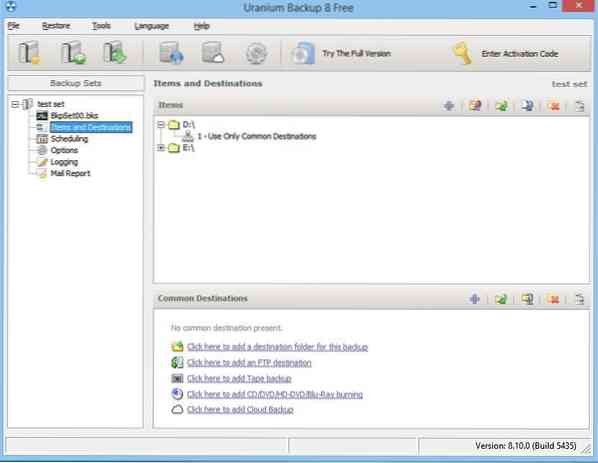
 Phenquestions
Phenquestions


